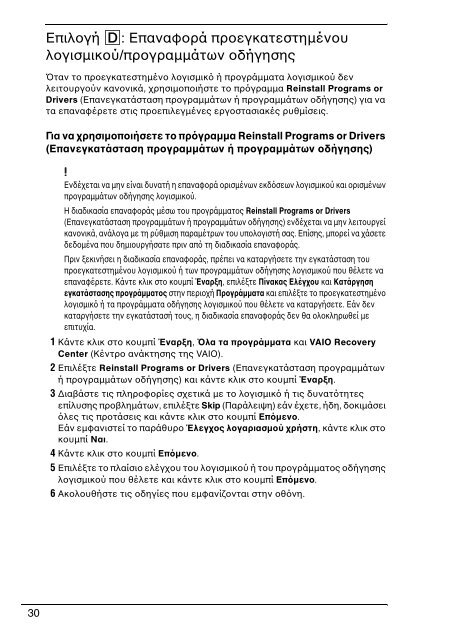Sony VGN-Z51XG - VGN-Z51XG Guide de dépannage Grec
Sony VGN-Z51XG - VGN-Z51XG Guide de dépannage Grec
Sony VGN-Z51XG - VGN-Z51XG Guide de dépannage Grec
You also want an ePaper? Increase the reach of your titles
YUMPU automatically turns print PDFs into web optimized ePapers that Google loves.
Επιλογή D: Επαναφορά προεγκατεστημένου<br />
λογισμικού/προγραμμάτων οδήγησης<br />
Όταν το προεγκατεστημένο λογισμικό ή προγράμματα λογισμικού δεν<br />
λειτουργούν κανονικά, χρησιμοποιήστε το πρόγραμμα Reinstall Programs or<br />
Drivers (Επανεγκατάσταση προγραμμάτων ή προγραμμάτων οδήγησης) για να<br />
τα επαναφέρετε στις προεπιλεγμένες εργοστασιακές ρυθμίσεις.<br />
Για να χρησιμοποιήσετε το πρόγραμμα Reinstall Programs or Drivers<br />
(Επανεγκατάσταση προγραμμάτων ή προγραμμάτων οδήγησης)<br />
Ενδέχεται να μην είναι δυνατή η επαναφορά ορισμένων εκδόσεων λογισμικού και ορισμένων<br />
προγραμμάτων οδήγησης λογισμικού.<br />
Η διαδικασία επαναφοράς μέσω του προγράμματος Reinstall Programs or Drivers<br />
(Επανεγκατάσταση προγραμμάτων ή προγραμμάτων οδήγησης) ενδέχεται να μην λειτουργεί<br />
κανονικά, ανάλογα με τη ρύθμιση παραμέτρων του υπολογιστή σας. Επίσης, μπορεί να χάσετε<br />
δεδομένα που δημιουργήσατε πριν από τη διαδικασία επαναφοράς.<br />
Πριν ξεκινήσει η διαδικασία επαναφοράς, πρέπει να καταργήσετε την εγκατάσταση του<br />
προεγκατεστημένου λογισμικού ή των προγραμμάτων οδήγησης λογισμικού που θέλετε να<br />
επαναφέρετε. Κάντε κλικ στο κουμπί Έναρξη, επιλέξτε Πίνακας Ελέγχου και Κατάργηση<br />
εγκατάστασης προγράμματος στην περιοχή Προγράμματα και επιλέξτε το προεγκατεστημένο<br />
λογισμικό ή τα προγράμματα οδήγησης λογισμικού που θέλετε να καταργήσετε. Εάν δεν<br />
καταργήσετε την εγκατάστασή τους, η διαδικασία επαναφοράς δεν θα ολοκληρωθεί με<br />
επιτυχία.<br />
1 Κάντε κλικ στο κουμπί Έναρξη, Όλα τα προγράμματα και VAIO Recovery<br />
Center (Κέντρο ανάκτησης της VAIO).<br />
2 Επιλέξτε Reinstall Programs or Drivers (Επανεγκατάσταση προγραμμάτων<br />
ή προγραμμάτων οδήγησης) και κάντε κλικ στο κουμπί Έναρξη.<br />
3 Διαβάστε τις πληροφορίες σχετικά με το λογισμικό ή τις δυνατότητες<br />
επίλυσης προβλημάτων, επιλέξτε Skip (Παράλειψη) εάν έχετε, ήδη, δοκιμάσει<br />
όλες τις προτάσεις και κάντε κλικ στο κουμπί Επόμενο.<br />
Εάν εμφανιστεί το παράθυρο Έλεγχος λογαριασμού χρήστη, κάντε κλικ στο<br />
κουμπί Ναι.<br />
4 Κάντε κλικ στο κουμπί Επόμενο.<br />
5 Επιλέξτε το πλαίσιο ελέγχου του λογισμικού ή του προγράμματος οδήγησης<br />
λογισμικού που θέλετε και κάντε κλικ στο κουμπί Επόμενο.<br />
6 Ακολουθήστε τις οδηγίες που εμφανίζονται στην οθόνη.<br />
30